보다 더 쉬운 대화콘텐츠 관리
지식 라이브러리는 빠르게 검색형 챗봇을 만들고, 엑셀처럼 쉽게 대화컨텐츠를 관리할 수 있는 단비의 새로운 챗봇 제작 도구입니다. 엑셀과 같은 스프레드시트에 잘 정리해놓으면 챗봇이 정리된 정보를 가져가 답변에 활용합니다. 단비Ai에서는 4가지 모델을 구상하고 있습니다. 그 중 FAQ기능이 먼저 오픈되었습니다. 지속적으로 업데이트 될 예정이니 많은 관심과 응원 부탁드립니다.
FAQ 타입의 지식
FAQ(Frequently Asked Questions)는 가장 빈번하게 물어보는 질문들을 의미합니다. 기업들은 보통 엑셀로 질문과 답을 정리합니다. 챗봇을 담당하는 사람은 여러 부서에서 FAQ로 정리할 수 있는 내용을 취합하기도 하는데 이때도 엑셀이 활용됩니다. 엑셀로 잘 정리만 되어 있다면 단답형 FAQ챗봇을 빠르게 만들 수 있습니다.
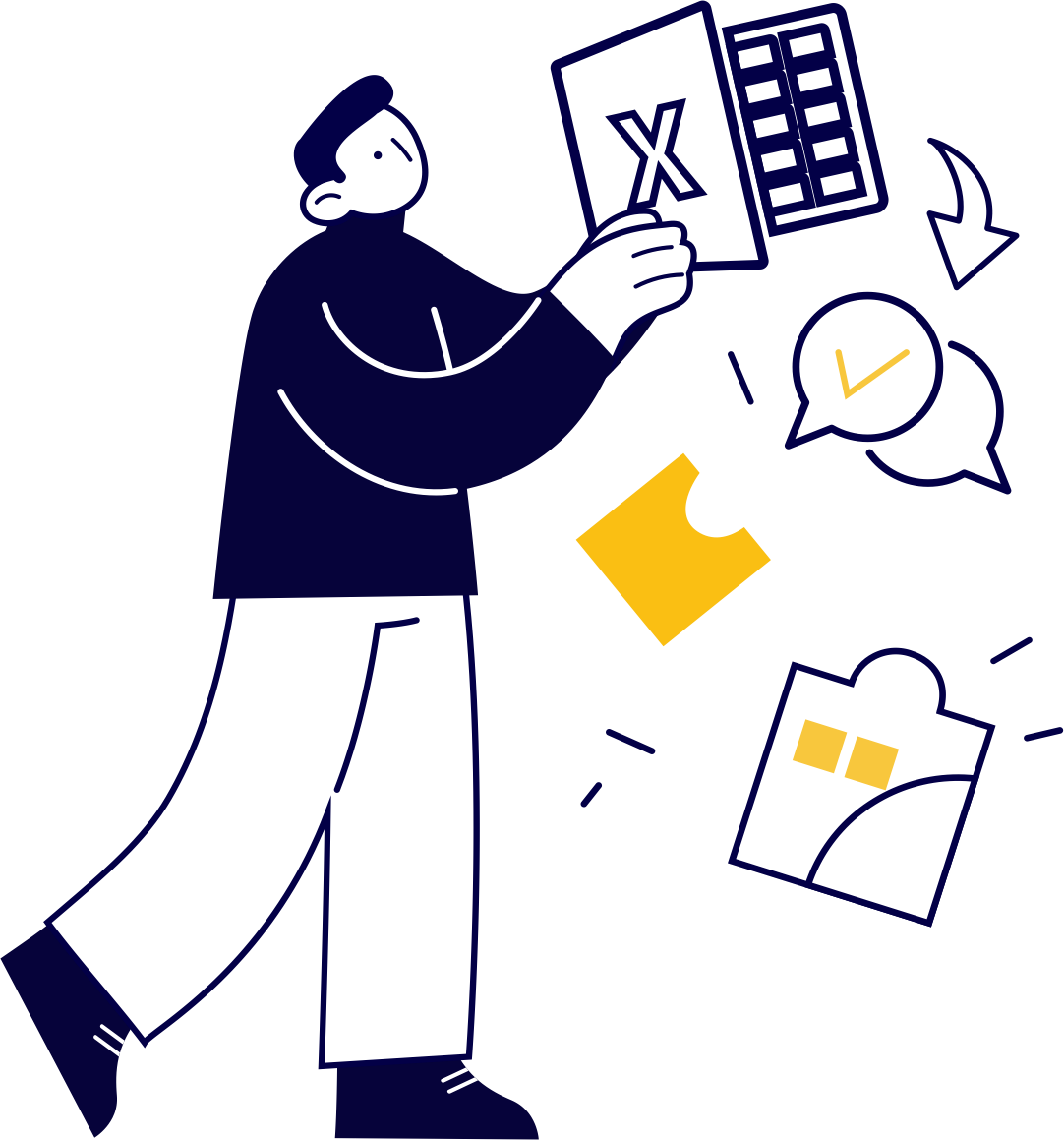
빠르게 FAQ 지식 라이브러리 경험하는 방법
FAQ챗봇 튜토리얼에서 FAQ위자드, 셀라몬을 이용하면 쉽게 FAQ지식을 활용한 챗봇을 만들어 보실 수 있습니다.
FAQ 지식 만드는 방법
- [그룹 관린 > 그룹 챗봇 > 지식 라이브러리] 메뉴에 들어갑니다.
- [+지식 생성]버튼을 클릭합니다.
- 지식 유형을 선택하는 화면에서 FAQ를 선택합니다. 샘플파일을 다운로드하여 FAQ정보를 취합, 정리하는데 활용하실 수 있습니다.
- 컨텐츠 관리에서 [직접 입력]하거나 [업로드]할 수 있습니다.
- 직접입력은 웹화면에서 제공되는 스프레드 시트에 직접 입력하는 방식이며, 다른 스프레드시트 파일에서 여러 셀을 복사/붙여넣기를 할 수 있습니다.
- 업로드는 엑셀파일(확장자 xls, xlsx)을 지원합니다.
- 정보가 모두 등록되고 나면 [생성]을 클릭합니다.
- 생성된 데이터는 언제든 수정이 가능합니다.
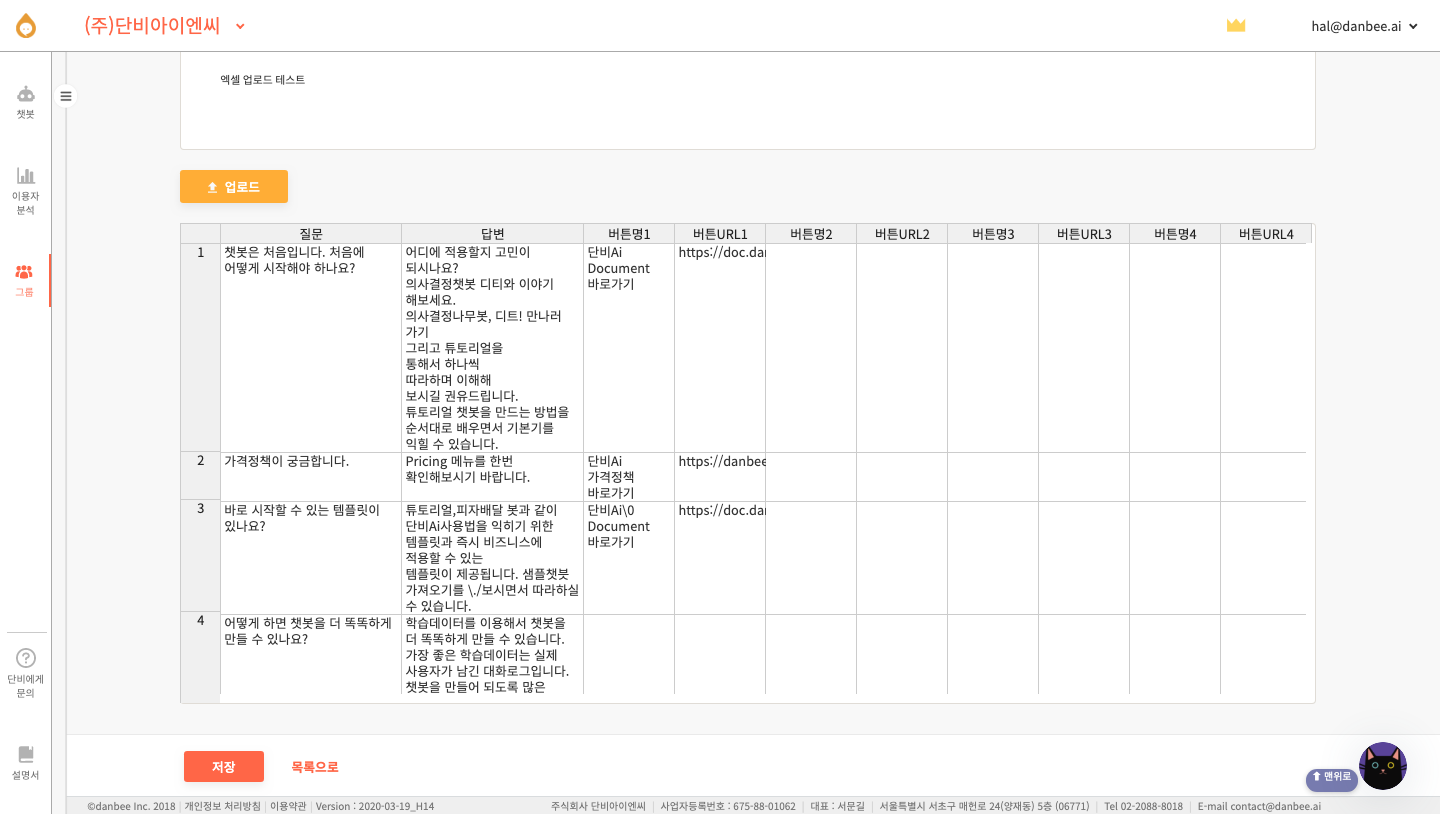
FAQ 지식을 챗봇에 연결하는 방법
- 연결하고자 하는 챗봇이 선택된 상태에서, [챗봇 만들기 > 고급 설정 > 지식 답변 설정] 메뉴로 이동합니다.
- 지식 답변 관리의 FAQ유형탭에 지식 라이브러리 연결관리의 [사용안함] 버튼을 클릭하여 [사용함]으로 변환합니다.
- [사용함]으로 활성화된 버튼 아래 [FAQ지식을 선택해주세요]를 클릭합니다.
- 앞서 FAQ 지식 만드는 방법을 통해 등록한 지식을 선택합니다.
- [변경내용 저장]을 클릭하여 연결을 마칩니다.
- 연결을 마치고 나면 [대화 의도]로 추론되지 않은 경우, 지식 라이브러리의 FAQ지식에 있는 정보에서 응답할 수 있는 정보를 확인하고 답변하게 됩니다.
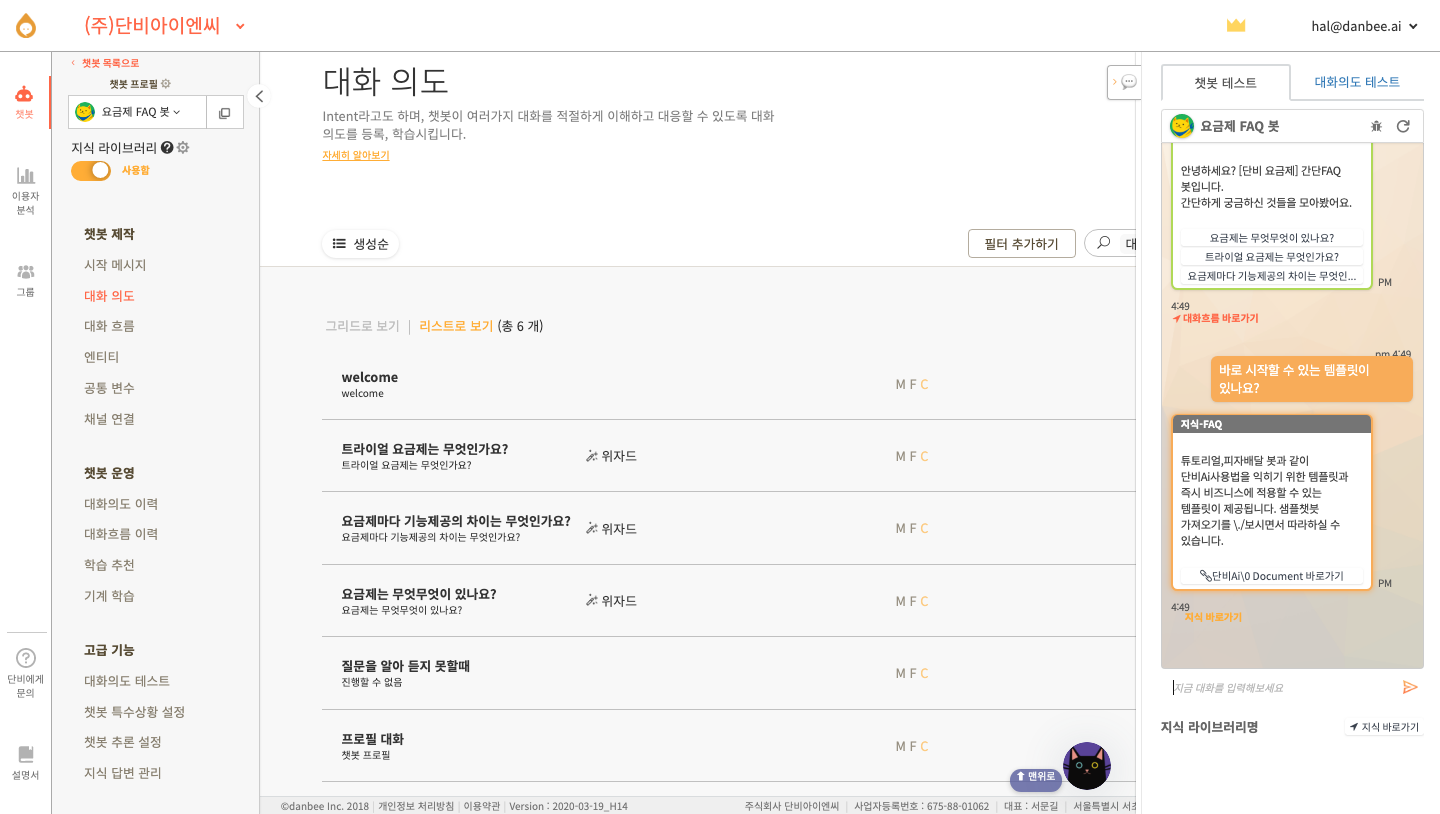
예시처럼 FAQ 데이터를 습득한 챗봇은 따로 시나리오를 등록하지 않았음에도 알고있는 지식을 바탕으로 알맞은 답변을 해줍니다.
빠르게 FAQ 챗봇을 만들어 보기
단비Ai에서 제공하는 위자드 템플릿을 이용하면, 빠르게 FAQ챗봇을 만들어 볼 수 있습니다. 튜토리얼을 참고하세요. FAQ챗봇 만들기 튜토리얼
함께해요! 챗봇시대 :)
모든 사물, 디지털 매체와 말이 통하는 시대! 단비Ai와 함께 반드시 오게될 챗봇시대를 열어갔으면 좋겠습니다.
혹시 서비스 소개서를 찾고 있나요?
단비Ai 서비스 소개서는 아래 링크를 클릭해 다운로드 하실 수 있습니다.
서비스 소개서 다운로드
챗봇을 교육용도로 활용하고 싶으신가요?
단비Ai를 기반으로 만들어진 Ai교육, 에이아이런을 만나보세요 :)




